Jak opravit poškozené video soubory MP4 pomocí VLC a dalších
"Když jsem se pokusil přehrát soubor MP4, počítač řekl, že tato přípona souboru může být nesprávná nebo může být soubor poškozen, jak opravit poškozený MP4 soubor a dívat se znovu? “Dnes máme více zařízení k pořizování videí než kdy předtím, včetně smartphonu, tabletu, digitálního fotoaparátu, počítače atd.
Přehrávání však někdy může být problém. Co můžete dělat, když váš videosoubor nefunguje, i když jste nainstalovali správný videokodek? V tomto článku se můžete dozvědět, jak opravit poškozený videosoubor MP4 ve Windows a Mac.

Část 1: Nejjednodušší způsob, jak opravit poškozený MP4
Chcete rychle opravit nefunkční video MP4, abyste ho mohli sledovat? Měli byste používat nejlepší software na opravu videa - Tipard FixMP4. Toto je nejskvělejší program pro opravu poškozených videí MP4 jedním kliknutím během několika sekund. Bez ohledu na to, jak velké je vaše rozbité video, tento program si s ním snadno poradí.
Klíčové vlastnosti:
- ● Opravte poškozená videa MP4 a převzorčte je na rozlišení 4K.
- ● Rychle zpracujte opravu MP4 a udržujte vysokou kvalitu videa.
- ● Opravte poškozený MP4 podle správného ukázkového videa.
- ● Umožňují zobrazit náhled opraveného MP4 před jeho uložením.
Ke stažení Tipard FixMP4 zdarma a spusťte jej. Klikněte doleva přidat tlačítko pro import poškozeného videa MP4, poté vpravo přidat tlačítko pro přidání nepřerušeného videa MP4 jako odkaz na opravu předchozího videa MP4.
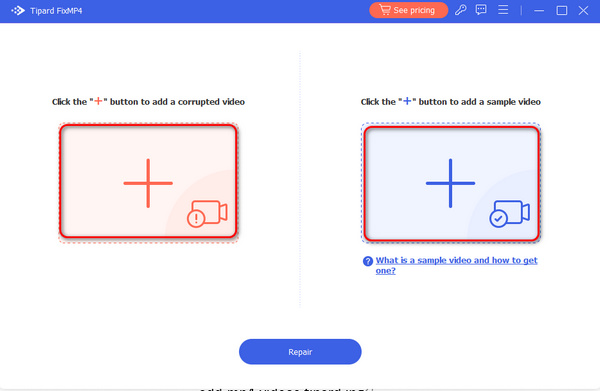
Bude lepší, když importujete ukázkové video MP4, abyste opravili poškozené video MP4. Poté klikněte na Opravy tlačítko pro zahájení opravy MP4.
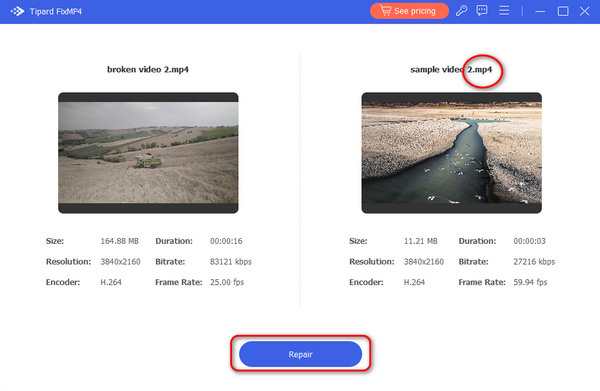
Rozbité MP4 je opraveno. Můžete kliknout na Náhled abyste zjistili, zda video splňuje vaši poptávku. Poté jej stáhněte kliknutím na tlačítko Uložit.
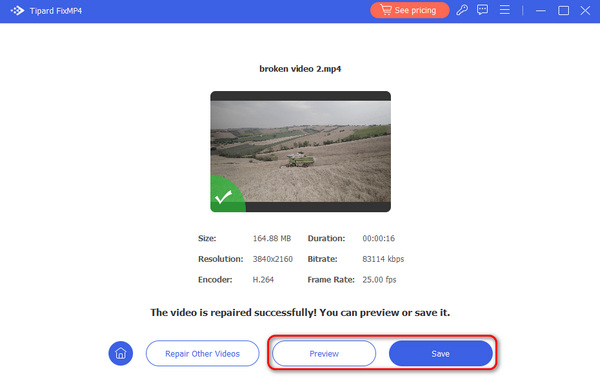
Část 2: Jak opravit MP4 pomocí VLC
VLC je populární přehrávač médií. Protože se jedná o open source, může jej používat každý zdarma. Ve skutečnosti je VLC mnohem více než jednoduché, ale všestranné video řešení. Je schopen přehrávat téměř všechny formáty mediálních souborů. Pokud přehrávání nefunguje, můžete opravit poškozený videosoubor MP4 ve stejném programu.
Metoda 1: Jak opravit MP4 převodem
Spusťte přehrávač médií VLC nebo si jej můžete zdarma stáhnout z oficiálních webových stránek. Vybrat Převést / Uložit z Media menu.

V dialogu otevřených médií klikněte na ikonu přidat a importujte poškozený soubor MP4, který chcete opravit, z pevného disku. Klikněte na ikonu Převést / Uložit otevřete další okno.

Klepněte na tlačítko Procházet v okně Převést, nastavte výstupní cíl a název souboru. Udeř Home knoflík. Pokud VLC dokáže obnovit MP4, vytvoří nový video soubor, který lze sledovat.
Poznámka: Výše uvedené kroky pracují na opravě MP4 v počítačích Mac i Windows.
Metoda 2: Jak opravit MP4 pomocí nástroje pro opravu VLC
Otevřete okno Průzkumníka a najděte poškozený soubor MP4. Klikněte na něj pravým tlačítkem a vyberte Přejmenovat v místní nabídce a přejmenujte příponu souboru na avi.
Spusťte přehrávač VLC a vyberte Nastavení z Tools v systému Windows. Nastavení je v VLC nabídka v systému Mac.

Přejít na Vstupy / kodeky klikněte na a rozbalte rozevírací seznam vedle Poškozený nebo neúplný soubor AVI, a vyberte Vždy opravit, Klepněte na tlačítko Uložit pro potvrzení a zavření dialogu.

Nyní otevřete video soubor a VLC automaticky opraví poškozené MP4.
VLC může také převádět video do MP4 pro hraní na jiných hráčích.
Část 3: Jak se znovu vyhnout korupci MP4
Existuje mnoho faktů, které mohou vést k poškození video souborů MP4. Po opravě poškozeného MP4 byste se měli lépe naučit, jak se vyhnout poškození MP4.
● Před provedením jakýchkoli změn si vytvořte kopii souborů MP4. Jakmile je kopie poškozena, původní soubor videa je stále bezpečný.
● Použijte více než jedno zálohovací médium, jako je cloudové úložiště, USB flash disk atd. Někdy je poškození videa způsobeno zhroucením systému souborů.
● Používejte antivirový software. Virus a malware mohou také poškodit vaše video soubory. Nezapomeňte aktualizovat svůj antivirový software na nejnovější verzi.
● Při stahování nebo přenosu souborů videa připojte počítač ke spolehlivému elektrickému připojení a připojení k internetu.
Část 4: Zahrajte si MP4 s nejlepším přehrávačem médií
Neztrácejte čas opravou souborů MP4 online. Služby jsou obvykle drahé a existuje riziko úniku soukromí. Výkonný přehrávač médií, například Tipard Blu-ray přehrávač, stačí. Je schopen přehrávat všechna videa MP4 včetně některých poškozených souborů. Podobně jako VLC může tento přehrávač médií otevírat širokou škálu multimediálních formátů bez dalších kodeků.
Hlavní vlastnosti nejlepšího MP4 přehrávače
- ● Přehrajte poškozené soubory MP4 a automaticky je opravte.
- ● Podpora téměř všech video formátů včetně MP4, AVI atd.
- ● Přehrávejte 4K UHD videa bez ztráty kvality.
Stručně řečeno, je to nejlepší způsob, jak hrát poškozenou MP4, aniž byste ji museli opravit ručně.
Jak přehrát video soubor MP4
Otevřete video MP4
Po instalaci do počítače spusťte nejlepší přehrávač médií. K dispozici je vyhrazená verze pro Mac. Klikněte na ikonu Otevřít soubor na domovském rozhraní pro spuštění dialogu otevřeného souboru. Pak najděte video MP4, které chcete sledovat, a otevřete jej.

Ovládání přehrávání
Zobrazí se okno přehrávače médií. Tlačítka rychlého ovládání na spodní straně umožňují zastavení a přehrávání videa. Upravte Hlasitost posuvník, pokud zvuk není dostatečně hlasitý. V důležitém okamžiku klikněte na ikonu Ložnice ikona pro vytvoření snímku. Pro pokročilé uživatele nabízí horní lišta nabídek více vlastních možností souvisejících s klávesovými zkratkami, videem, zvukem a dalšími.

Moře MP4 hráči na počítači najdete zde.
Část 5: Nejčastější dotazy týkající se opravy MP4
Jak mohu opravit poškozený soubor MP4 v systému Mac?
VLC je kompatibilní s Mac, takže můžete opravit poškozený MP4 na Mac s VLC zdarma. Mějte na paměti, že design panelu nabídek pro verzi Mac je u Windows trochu odlišný. Podrobného průvodce můžete získat výše.
Je Hvězdná oprava bezpečná?
Podle PCMAG je Stellar Repair schopen obnovit ztracené datové soubory ze všech médií. Navíc se můžete dozvědět, které soubory lze obnovit. Tento nástroj však příliš často nedokáže splnit své sliby pro obnovení.
Můžete rozbalit soubor MP4?
Odpověď závisí na vaší situaci. Pokud jste vytvořili kopii nebo zálohu souborů MP4, můžete opravit poškozený MP4 bez jakéhokoli softwaru. V opačném případě musíte vyzkoušet VLC nebo jiné nástroje pro opravu videa. Žádný nástroj však nemůže zaručit úspěšnost opravy.
Proč investovat do čističky vzduchu?
Tento článek hovořil o tom, jak na to opravit poškozené MP4 soubory na Windows a Mac. Někdy si stáhnete soubor MP4 nebo zachytíte video pomocí smartphonu, ale nelze jej otevřít ani přehrát. Je pravděpodobné, že byl poškozen v důsledku různých faktorů. Nejlepším způsobem je opravit poškozené soubory MP4 pomocí Tipard FixMP4 přímo. Pokud máte s přehráváním MP4 další potíže, dejte nám prosím vědět.







